外观与感受
7 分钟阅读
Look and Feel - 外观与感受
https://www.docsy.dev/docs/adding-content/lookandfeel/
自定义您的站点颜色、字体、代码高亮等等。
默认情况下,使用 Docsy 的站点具有主题的默认字体、颜色和一般外观和感受。然而,如果您想要自己的颜色方案(您可能会想要!),您可以使用自己项目特定的值非常容易地覆盖主题默认值——Hugo 在查找构建您的站点的信息时将首先查找您的项目文件。并且,由于 Docsy 使用 Bootstrap 4 和 SCSS 进行样式化,您可以在其特殊的 SCSS 项目变量文件中仅覆盖单个值(如项目颜色和字体),或通过创建自己的样式进行更进一步的定制。
Docsy 还提供了使用 Chroma 或 Prism 进行高亮显示代码块的选项。
项目样式文件
要自定义项目的外观和感受,请创建以下任一 Docsy 占位符文件的您自己的版本(注意下划线后缀 _project.scss):
assets/scss/_variables_project.scss是您添加项目特定的主题变量定义(如站点颜色)以及您想要设置的任何其他 Bootstrap 变量值的地方。您可以在assets/scss/_variables.scss中找到 Docsy 主题变量及其默认值的列表。有关其他 Bootstrap 4 变量的信息,请参见变量默认值和 Bootstrap 的 v4-dev/scss/_variables.scss 文件。assets/scss/_styles_project.scss是您可以添加自己的自定义 SCSS 样式的地方,包括覆盖 Docsy 主题 SCSS 文件中的任何样式。
提示
在服务器模式下运行时未启用 PostCSS(CSS 浏览器前缀自动添加)(速度较慢),因此 Chrome 是推荐的开发选择。
站点颜色
要自定义您的站点颜色,请在 assets/scss/_variables_project.scss 中添加 SCSS 变量覆盖。例如,您可以设置主色和次要色:
| |
该主题默认启用渐变背景 ($enable-gradients) 和阴影 ($enable-shadows) 等功能。您也可以在项目变量文件中通过将变量设置为 false 来切换这些功能。
字体
该主题使用Open Sans 作为其主要字体。要禁用 Google Fonts 并使用系统字体,请在 assets/scss/_variables_project.scss 中设置此 SCSS 变量:
| |
要配置其他 Google 字体:
| |
请注意,如果您决定选择具有不同权重的字体(在内置配置中,这是 300(轻),400(中)和 700(粗)),您还需要调整与权重相关的变量,即以 $font-weight- 开头的变量。
CSS 实用程序
有关可用 CSS 实用程序类的文档,请参见 Bootstrap 文档。这个主题在这个领域自己添加的很少。但是,我们添加了一些颜色状态的 CSS 类,这些类在动态上下文中可能会很有用:
.-bg-<color>.-text-<color>
例如,当您不知道primary色是暗色还是亮色时,您可以使用这些类将文本样式为适当的颜色,以确保正确的颜色对比度。当您收到颜色代码作为短代码参数时,它们也很有用。
<color> 的值可以是任何颜色名称,例如 primary、white、dark、warning、light、success、300、blue、orange 等。
当您使用 .-bg-<color> 时,文本颜色将调整以获得适当的对比度:
| |
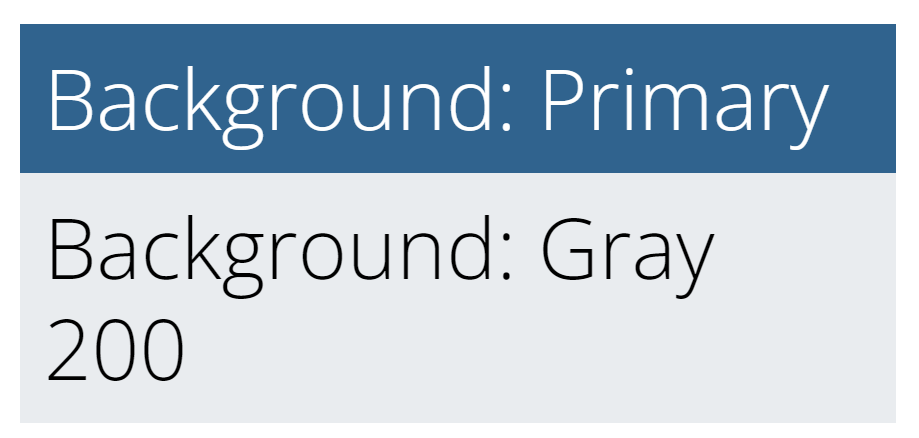
.-text-<color> 仅设置文本颜色:
| |
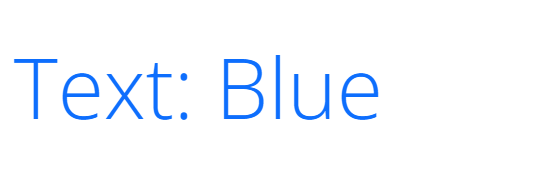
使用Chroma进行代码高亮
从Hugo版本0.60开始,您可以使用Chroma选择一系列代码块高亮和颜色样式,并将其默认应用于您的围栏代码块。如果您复制了最近的config.toml,则您的站点将使用Tango(像这个站点一样),否则Hugo默认为Monokai。您可以使用您的hugo.toml/hugo.yaml/hugo.json切换到任何可用的Chroma样式(包括我们的Docsy默认Tango)。
Configuration file:
=== “hugo.yaml”
```yaml
markup:
goldmark:
renderer:
unsafe: true
highlight:
style: tango
```
=== “hugo.toml”
```toml
[markup]
[markup.goldmark]
[markup.goldmark.renderer]
unsafe = true
[markup.highlight]
# See a complete list of available styles at https://xyproto.github.io/splash/docs/all.html
style = "tango"
```
=== “hugo.json”
```json
{
"markup": {
"goldmark": {
"renderer": {
"unsafe": true
}
},
"highlight": {
"style": "tango"
}
}
}
```
默认情况下,未指定语言的代码块不会应用代码高亮样式,而是会获得Docsy的默认灰色背景黑色文本的样式。如果您希望代码高亮样式适用于所有代码块,即使没有语言,请在您的hugo.toml/hugo.yaml/hugo.json中的[markup.highlight]下取消注释或添加以下行。
Configuration file:
=== “hugo.yaml”
```yaml
guessSyntax: true
```
=== “hugo.toml”
```toml
# Uncomment if you want your chosen highlight style used for code blocks without a specified language
guessSyntax = true
```
=== “hugo.json”
```json
{
"guessSyntax": true
}
```
您可以在语法高亮中了解有关在Hugo中使用Chroma进行代码高亮的更多信息。
使用Prism进行代码高亮
您还可以在您的hugo.toml/hugo.yaml/hugo.json中启用Prism语法高亮:
Configuration file:
=== “hugo.yaml”
```yaml
prism_syntax_highlighting: true
```
=== “hugo.toml”
```toml
# Enable syntax highlighting and copy buttons on code blocks with Prism
prism_syntax_highlighting = true
```
=== “hugo.json”
```json
{
"prism_syntax_highlighting": true
}
```
启用此选项后,您的站点将使用Prism而不是Chroma进行代码块高亮。
Prism是一种流行的开源语法高亮器,支持200多种语言和各种插件。
Docsy包含了用于基本Prism配置的JavaScript和CSS文件,支持:
- 使用Prism
Default主题样式化的代码块 - 代码块上的复制到剪贴板按钮
- 为许多常见语言指定的语法高亮,如下面的Prism下载链接中所指定的,定制您的下载。
没有语言的代码块
默认情况下,Prism代码高亮样式不会应用于没有指定语言的代码块,而是获得Docsy的默认灰色背景黑色文本的样式。要将Prism样式应用于没有语言或不受Prism支持的语言的代码块,请在三个反引号后指定none作为语言。
扩展Prism以支持其他语言或插件
如果包含的Prism配置不能满足您的要求,并且您想使用其他语言或插件,您可以使用您自己的文件替换包含的文件。
- 从https://prismjs.com/download.html下载您自己的Prism JS和CSS文件
- 用您下载的文件替换包含的Prism JS和CSS文件:
- 将JavaScript文件复制到
static/js/prism.js - 将CSS文件复制到
static/css/prism.css
- 将JavaScript文件复制到
导航栏
对于包含blocks/cover shortcode的页面(如大多数主页),只要主题图片没有向上滚动到导航栏上方,导航栏就是半透明的。例如,请参阅About Docsy页面。这种最初的半透明设置确保主题图片最大程度地可见。
在主题图片滚过导航栏之后,导航栏(不透明)的背景色被设置为站点的主色调。
有些主题图片的导航栏条目的文本可能难以阅读。在这些情况下,您可以通过在站点配置文件中将params.ui.navbar_translucent_over_cover_disable选项设置为true来禁用导航栏的半透明效果。
美化您的项目标识和名称
默认的Docsy导航栏(.td-navbar)显示您的站点标识,包括以下内容:
您的logo,作为内联SVG包含在导航栏中,并由
.td-navbar .navbar-brand svg样式化。有关样式详细信息,请参见_nav.scss。为确保您的logo 正确显示,您可能需要调整其大小并确保它没有高度和宽度属性,以便其大小完全响应。根据需要覆盖
.td-navbar .navbar-brand svg或(等效地).td-navbar .navbar-brand__logo的默认样式。您的项目名称,即站点
title。如果您不希望您的项目名称出现(例如,因为您的标志是或包含字体商标),则可以将以下自定义样式添加到您项目的样式中:1 2 3.td-navbar .navbar-brand__name { display: none; }
表格
Docsy通过类.td-table对所有表格应用以下样式:
Bootstrap表格样式:
.table.table-striped.table-responsive
display: block,这对于表格响应性很重要。
这种样式配置让您仅使用Markdown即可获得响应式表格,而无需将表格包装在<div>中。然而,这意味着所有表格的display设置为block。如果您不希望这样,请为表格创建自己的自定义样式。
注意
我们的表格样式违反了Bootstrap建议将表格包装在
.table-responsive中 —— 然而,我们认为让用户仅使用Markdown表格语法创建响应式表格更方便。
要在没有 Docsy 样式的情况下呈现表格,请将 .td-initial 类应用于表格。从生成的 <table> 样式基础上,更容易应用自定义样式(而不是试图撤消 Docsy 表格样式),如以下示例所示:
| |
上面的示例使用了 Markdown 属性语法,并可能渲染为如下:
| 形状 | 边数 |
|---|---|
| Triangle | 3 |
| Square | 4 |
自定义模板
将代码添加到 head 或 before body end
如果您需要在每个页面的 head 部分添加一些代码(CSS 导入、cookie 同意或类似),请将 head-end.html 局部添加到您的项目中:
layouts/partials/hooks/head-end.html
并在该文件中添加您需要的代码。您的局部代码会自动包含在主题局部head.html 结束前。本主题版本的 head-end.html 为空。
类似地,如果您想在 body end 前添加一些代码,请创建以下文件的自己的版本:
layouts/partials/hooks/body-end.html
此文件中的任何代码都会自动包含在本主题局部 scripts.html 的结尾。
head.html 和 scripts.html 都用于构建 Docsy 的基本页面布局,该布局被所有其他页面模板所使用:
| |